OPEL MOKKA X 2018.5 Instruktionsbog (in Danish)
Manufacturer: OPEL, Model Year: 2018.5, Model line: MOKKA X, Model: OPEL MOKKA X 2018.5Pages: 155, PDF Size: 2.57 MB
Page 101 of 155
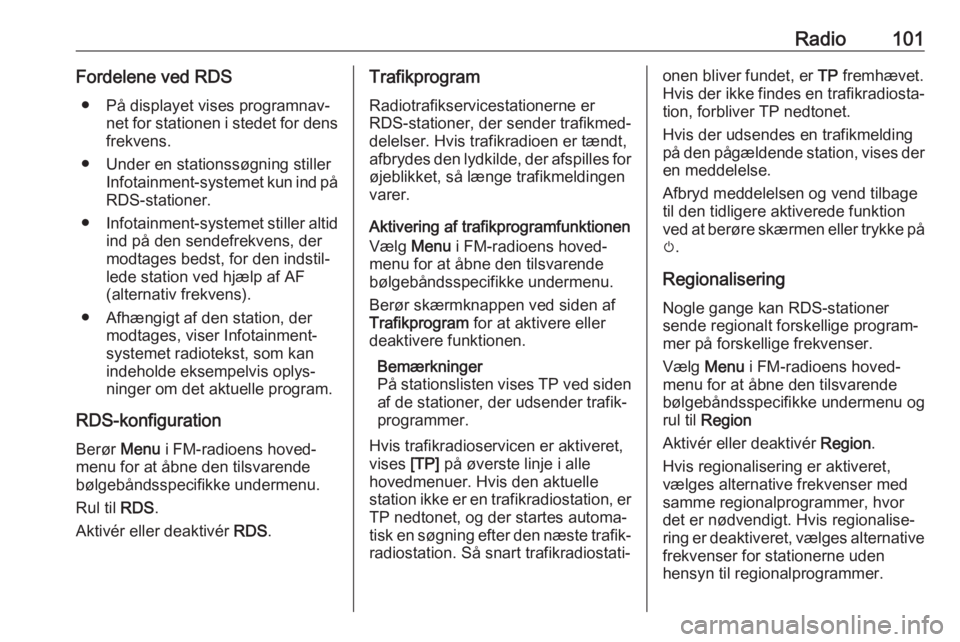
Radio101Fordelene ved RDS● På displayet vises programnav‐ net for stationen i stedet for densfrekvens.
● Under en stationssøgning stiller Infotainment-systemet kun ind påRDS-stationer.
● Infotainment-systemet stiller altid
ind på den sendefrekvens, der
modtages bedst, for den indstil‐
lede station ved hjælp af AF
(alternativ frekvens).
● Afhængigt af den station, der modtages, viser Infotainment-systemet radiotekst, som kan
indeholde eksempelvis oplys‐
ninger om det aktuelle program.
RDS-konfiguration Berør Menu i FM-radioens hoved‐
menu for at åbne den tilsvarende
bølgebåndsspecifikke undermenu.
Rul til RDS.
Aktivér eller deaktivér RDS.Trafikprogram
Radiotrafikservicestationerne er
RDS-stationer, der sender trafikmed‐
delelser. Hvis trafikradioen er tændt,
afbrydes den lydkilde, der afspilles for
øjeblikket, så længe trafikmeldingen
varer.
Aktivering af trafikprogramfunktionen
Vælg Menu i FM-radioens hoved‐
menu for at åbne den tilsvarende
bølgebåndsspecifikke undermenu.
Berør skærmknappen ved siden af
Trafikprogram for at aktivere eller
deaktivere funktionen.
Bemærkninger
På stationslisten vises TP ved siden
af de stationer, der udsender trafik‐
programmer.
Hvis trafikradioservicen er aktiveret, vises [TP] på øverste linje i alle
hovedmenuer. Hvis den aktuelle station ikke er en trafikradiostation, er
TP nedtonet, og der startes automa‐
tisk en søgning efter den næste trafik‐ radiostation. Så snart trafikradiostati‐onen bliver fundet, er TP fremhævet.
Hvis der ikke findes en trafikradiosta‐ tion, forbliver TP nedtonet.
Hvis der udsendes en trafikmelding
på den pågældende station, vises der
en meddelelse.
Afbryd meddelelsen og vend tilbage
til den tidligere aktiverede funktion
ved at berøre skærmen eller trykke på
m .
Regionalisering
Nogle gange kan RDS-stationer
sende regionalt forskellige program‐ mer på forskellige frekvenser.
Vælg Menu i FM-radioens hoved‐
menu for at åbne den tilsvarende
bølgebåndsspecifikke undermenu og
rul til Region
Aktivér eller deaktivér Region.
Hvis regionalisering er aktiveret,
vælges alternative frekvenser med
samme regionalprogrammer, hvor
det er nødvendigt. Hvis regionalise‐
ring er deaktiveret, vælges alternative frekvenser for stationerne uden
hensyn til regionalprogrammer.
Page 102 of 155
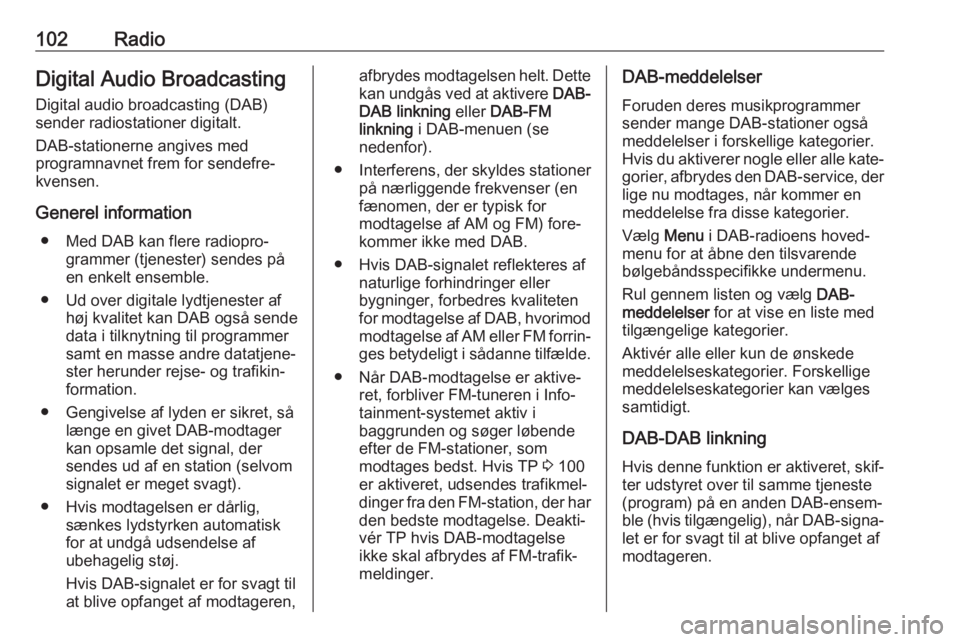
102RadioDigital Audio Broadcasting
Digital audio broadcasting (DAB)
sender radiostationer digitalt.
DAB-stationerne angives med
programnavnet frem for sendefre‐
kvensen.
Generel information ● Med DAB kan flere radiopro‐ grammer (tjenester) sendes på
en enkelt ensemble.
● Ud over digitale lydtjenester af høj kvalitet kan DAB også sendedata i tilknytning til programmer
samt en masse andre datatjene‐
ster herunder rejse- og trafikin‐
formation.
● Gengivelse af lyden er sikret, så længe en givet DAB-modtager
kan opsamle det signal, der
sendes ud af en station (selvom
signalet er meget svagt).
● Hvis modtagelsen er dårlig, sænkes lydstyrken automatisk
for at undgå udsendelse af
ubehagelig støj.
Hvis DAB-signalet er for svagt til at blive opfanget af modtageren,afbrydes modtagelsen helt. Dette
kan undgås ved at aktivere DAB-
DAB linkning eller DAB-FM
linkning i DAB-menuen (se
nedenfor).
● Interferens, der skyldes stationer
på nærliggende frekvenser (en
fænomen, der er typisk for
modtagelse af AM og FM) fore‐
kommer ikke med DAB.
● Hvis DAB-signalet reflekteres af naturlige forhindringer eller
bygninger, forbedres kvaliteten
for modtagelse af DAB, hvorimod modtagelse af AM eller FM forrin‐
ges betydeligt i sådanne tilfælde.
● Når DAB-modtagelse er aktive‐ ret, forbliver FM-tuneren i Info‐tainment-systemet aktiv i
baggrunden og søger løbende
efter de FM-stationer, som
modtages bedst. Hvis TP 3 100
er aktiveret, udsendes trafikmel‐
dinger fra den FM-station, der har den bedste modtagelse. Deakti‐
vér TP hvis DAB-modtagelse
ikke skal afbrydes af FM-trafik‐
meldinger.DAB-meddelelser
Foruden deres musikprogrammer
sender mange DAB-stationer også
meddelelser i forskellige kategorier.
Hvis du aktiverer nogle eller alle kate‐ gorier, afbrydes den DAB-service, der
lige nu modtages, når kommer en
meddelelse fra disse kategorier.
Vælg Menu i DAB-radioens hoved‐
menu for at åbne den tilsvarende bølgebåndsspecifikke undermenu.
Rul gennem listen og vælg DAB-
meddelelser for at vise en liste med
tilgængelige kategorier.
Aktivér alle eller kun de ønskede
meddelelseskategorier. Forskellige
meddelelseskategorier kan vælges
samtidigt.
DAB-DAB linkning Hvis denne funktion er aktiveret, skif‐
ter udstyret over til samme tjeneste
(program) på en anden DAB-ensem‐
ble (hvis tilgængelig), når DAB-signa‐
let er for svagt til at blive opfanget af
modtageren.
Page 103 of 155
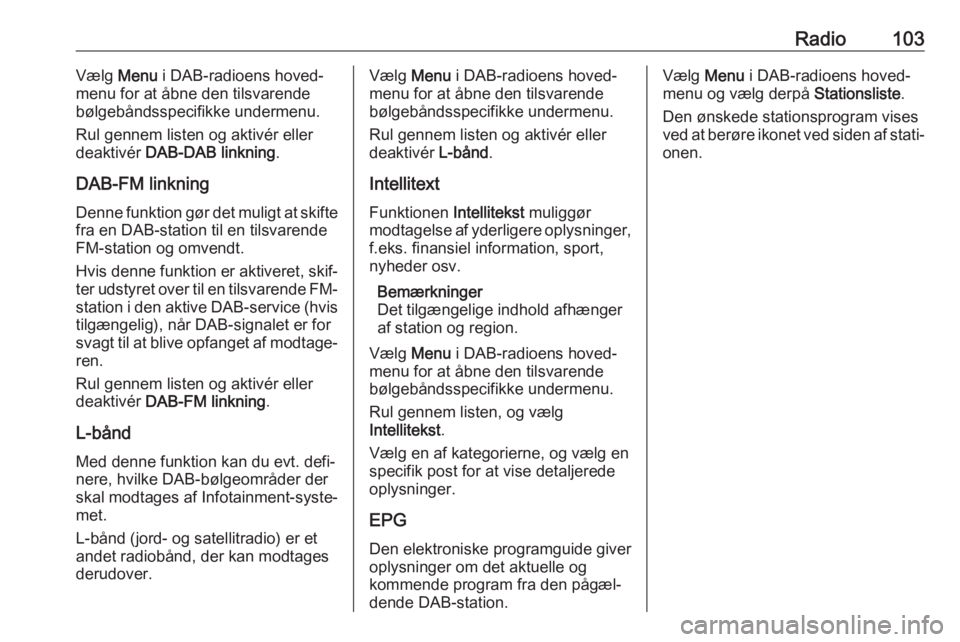
Radio103Vælg Menu i DAB-radioens hoved‐
menu for at åbne den tilsvarende
bølgebåndsspecifikke undermenu.
Rul gennem listen og aktivér eller
deaktivér DAB-DAB linkning .
DAB-FM linkning Denne funktion gør det muligt at skiftefra en DAB-station til en tilsvarende
FM-station og omvendt.
Hvis denne funktion er aktiveret, skif‐
ter udstyret over til en tilsvarende FM-
station i den aktive DAB-service (hvis
tilgængelig), når DAB-signalet er for
svagt til at blive opfanget af modtage‐
ren.
Rul gennem listen og aktivér eller
deaktivér DAB-FM linkning .
L-bånd
Med denne funktion kan du evt. defi‐
nere, hvilke DAB-bølgeområder der
skal modtages af Infotainment-syste‐
met.
L-bånd (jord- og satellitradio) er et
andet radiobånd, der kan modtages
derudover.Vælg Menu i DAB-radioens hoved‐
menu for at åbne den tilsvarende
bølgebåndsspecifikke undermenu.
Rul gennem listen og aktivér eller
deaktivér L-bånd.
Intellitext
Funktionen Intellitekst muliggør
modtagelse af yderligere oplysninger, f.eks. finansiel information, sport,
nyheder osv.
Bemærkninger
Det tilgængelige indhold afhænger
af station og region.
Vælg Menu i DAB-radioens hoved‐
menu for at åbne den tilsvarende
bølgebåndsspecifikke undermenu.
Rul gennem listen, og vælg
Intellitekst .
Vælg en af kategorierne, og vælg en
specifik post for at vise detaljerede
oplysninger.
EPG
Den elektroniske programguide giver
oplysninger om det aktuelle og
kommende program fra den pågæl‐
dende DAB-station.Vælg Menu i DAB-radioens hoved‐
menu og vælg derpå Stationsliste.
Den ønskede stationsprogram vises
ved at berøre ikonet ved siden af stati‐ onen.
Page 104 of 155
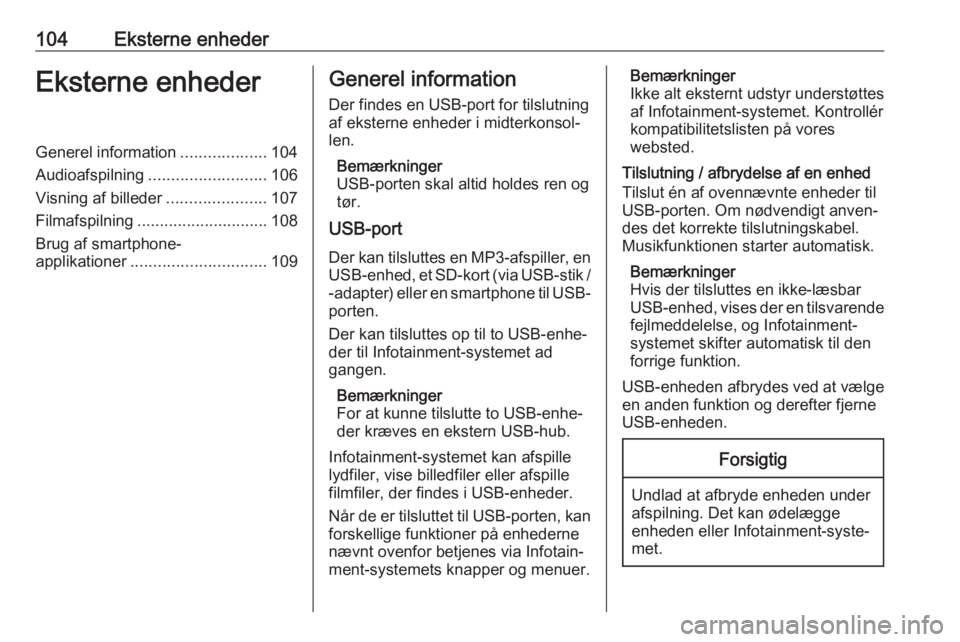
104Eksterne enhederEksterne enhederGenerel information...................104
Audioafspilning .......................... 106
Visning af billeder ......................107
Filmafspilning ............................. 108
Brug af smartphone- applikationer .............................. 109Generel information
Der findes en USB-port for tilslutning
af eksterne enheder i midterkonsol‐
len.
Bemærkninger
USB-porten skal altid holdes ren og
tør.
USB-port
Der kan tilsluttes en MP3-afspiller, en USB-enhed, et SD-kort (via USB-stik /
-adapter) eller en smartphone til USB- porten.
Der kan tilsluttes op til to USB-enhe‐
der til Infotainment-systemet ad
gangen.
Bemærkninger
For at kunne tilslutte to USB-enhe‐
der kræves en ekstern USB-hub.
Infotainment-systemet kan afspille
lydfiler, vise billedfiler eller afspille
filmfiler, der findes i USB-enheder.
Når de er tilsluttet til USB-porten, kan forskellige funktioner på enhederne
nævnt ovenfor betjenes via Infotain‐
ment-systemets knapper og menuer.Bemærkninger
Ikke alt eksternt udstyr understøttes
af Infotainment-systemet. Kontrollér
kompatibilitetslisten på vores
websted.
Tilslutning / afbrydelse af en enhed
Tilslut én af ovennævnte enheder til
USB-porten. Om nødvendigt anven‐
des det korrekte tilslutningskabel.
Musikfunktionen starter automatisk.
Bemærkninger
Hvis der tilsluttes en ikke-læsbar
USB-enhed, vises der en tilsvarende
fejlmeddelelse, og Infotainment-
systemet skifter automatisk til den
forrige funktion.
USB-enheden afbrydes ved at vælge
en anden funktion og derefter fjerne
USB-enheden.Forsigtig
Undlad at afbryde enheden under
afspilning. Det kan ødelægge
enheden eller Infotainment-syste‐
met.
Page 105 of 155
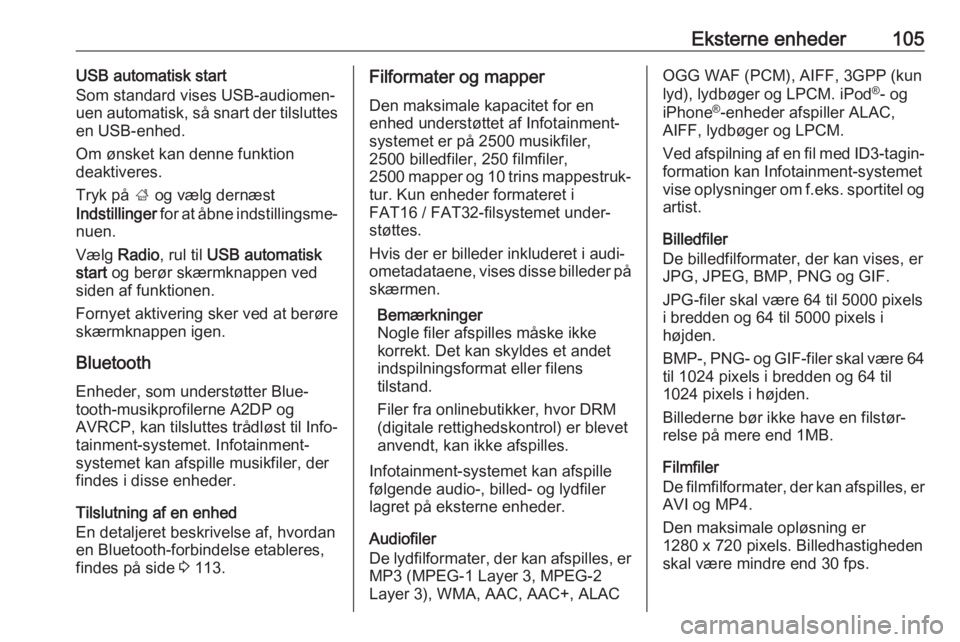
Eksterne enheder105USB automatisk start
Som standard vises USB-audiomen‐
uen automatisk, så snart der tilsluttes
en USB-enhed.
Om ønsket kan denne funktion
deaktiveres.
Tryk på ; og vælg dernæst
Indstillinger for at åbne indstillingsme‐
nuen.
Vælg Radio , rul til USB automatisk
start og berør skærmknappen ved
siden af funktionen.
Fornyet aktivering sker ved at berøre
skærmknappen igen.
Bluetooth
Enheder, som understøtter Blue‐ tooth-musikprofilerne A2DP og
AVRCP, kan tilsluttes trådløst til Info‐
tainment-systemet. Infotainment-
systemet kan afspille musikfiler, der
findes i disse enheder.
Tilslutning af en enhed
En detaljeret beskrivelse af, hvordan
en Bluetooth-forbindelse etableres, findes på side 3 113.Filformater og mapper
Den maksimale kapacitet for en
enhed understøttet af Infotainment-
systemet er på 2500 musikfiler,
2500 billedfiler, 250 filmfiler,
2500 mapper og 10 trins mappestruk‐
tur. Kun enheder formateret i
FAT16 / FAT32-filsystemet under‐
støttes.
Hvis der er billeder inkluderet i audi‐
ometadataene, vises disse billeder på skærmen.
Bemærkninger
Nogle filer afspilles måske ikke
korrekt. Det kan skyldes et andet
indspilningsformat eller filens
tilstand.
Filer fra onlinebutikker, hvor DRM
(digitale rettighedskontrol) er blevet
anvendt, kan ikke afspilles.
Infotainment-systemet kan afspille
følgende audio-, billed- og lydfiler
lagret på eksterne enheder.
Audiofiler
De lydfilformater, der kan afspilles, er
MP3 (MPEG-1 Layer 3, MPEG-2
Layer 3), WMA, AAC, AAC+, ALACOGG WAF (PCM), AIFF, 3GPP (kun
lyd), lydbøger og LPCM. iPod ®
- og
iPhone ®
-enheder afspiller ALAC,
AIFF, lydbøger og LPCM.
Ved afspilning af en fil med ID3-tagin‐ formation kan Infotainment-systemet
vise oplysninger om f.eks. sportitel og
artist.
Billedfiler
De billedfilformater, der kan vises, er
JPG, JPEG, BMP, PNG og GIF.
JPG-filer skal være 64 til 5000 pixels
i bredden og 64 til 5000 pixels i
højden.
BMP -, PNG - og GIF-filer skal være 64
til 1024 pixels i bredden og 64 til 1024 pixels i højden.
Billederne bør ikke have en filstør‐
relse på mere end 1MB.
Filmfiler
De filmfilformater, der kan afspilles, er
AVI og MP4.
Den maksimale opløsning er
1280 x 720 pixels. Billedhastigheden
skal være mindre end 30 fps.
Page 106 of 155

106Eksterne enhederDen codec, der kan anvendes, er H.
264/MPEG-4 AVC.
De lydformater, der kan afspilles, er
MP3, AC3, AAC og WMA.
Det undertekstformat, der kan vises,
er SMI.
Audioafspilning
Aktivering af musikfunktionen Hvis enheden endnu ikke er tilsluttet
Infotainment-systemet, tilsluttes den
3 104.
Normalt vises den pågældende audi‐
ohovedmenu automatisk.
Hvis afspilningen ikke startes auto‐
matisk, f.eks. hvis USB automatisk
start er deaktiveret 3 104, udføres
følgende:
Tryk på ; og vælg dernæst Lyd for at
åbne den sidst valgte audiohoved‐
menu.
Vælg Kilde på interaktionsvælger‐
bjælken og vælg derpå ønsket lydkilde for at åbne den pågældende
audiohovedmenu.Afspilning af audiosporene starter
automatisk.
Funktionsknapper
Afbrydelse og genoptagelse af
afspilning
Berør = for at afbryde afspilningen.
Skærmknappen skifter til l.
Berør l for at genoptage afspilnin‐
gen.
Afspilning af næste eller forrige spor
Berør v for at afspille næste spor.
Berør t inden for de første to sekun‐
der af sporafspilningen for at gå
tilbage til forrige spor.
Sådan vendes der tilbage til starten af det aktuelle spor
Berør t to sekunder efter, at afspil‐
ningen af sporet er begyndt.
Hurtig frem- og tilbagespoling
Berør t eller v og hold knappen
nede. Slip for at vende tilbage til
normal afspilningsfunktion.
Alternativt kan du bevæge skyderen, der viser den aktuelle sporposition tilhøjre eller venstre.
Afspilning af spor vilkårligt
Berør n for at afspille sporene i
vilkårlig rækkefølge. Skærmknappen
skifter til o.
Berør o igen for at deaktivere blan‐
dingsfunktionen og gå tilbage til
normal afspilning.
Funktionen Browse musik
Søgeskærmen vises ved at berøre skærmen. Alternativt vælges Menu
på audiohovedskærmen for at vælge den pågældende audiomenu og
dernæst vælge Browse musik.
Page 107 of 155
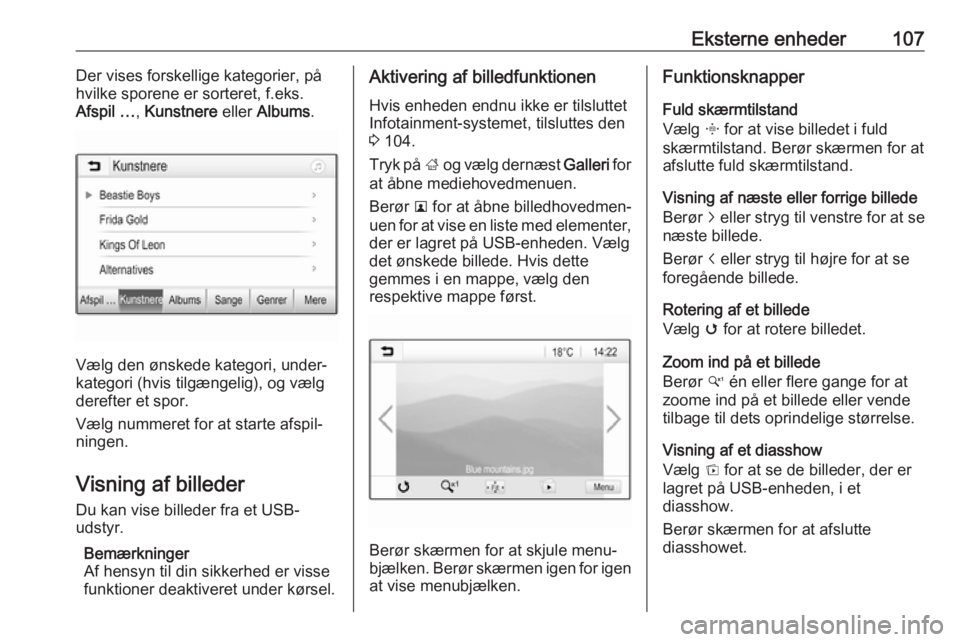
Eksterne enheder107Der vises forskellige kategorier, på
hvilke sporene er sorteret, f.eks. Afspil … , Kunstnere eller Albums .
Vælg den ønskede kategori, under‐
kategori (hvis tilgængelig), og vælg
derefter et spor.
Vælg nummeret for at starte afspil‐
ningen.
Visning af billeder
Du kan vise billeder fra et USB-
udstyr.
Bemærkninger
Af hensyn til din sikkerhed er visse
funktioner deaktiveret under kørsel.
Aktivering af billedfunktionen
Hvis enheden endnu ikke er tilsluttet
Infotainment-systemet, tilsluttes den
3 104.
Tryk på ; og vælg dernæst Galleri for
at åbne mediehovedmenuen.
Berør l for at åbne billedhovedmen‐
uen for at vise en liste med elementer,
der er lagret på USB-enheden. Vælg
det ønskede billede. Hvis dette
gemmes i en mappe, vælg den
respektive mappe først.
Berør skærmen for at skjule menu‐
bjælken. Berør skærmen igen for igen at vise menubjælken.
Funktionsknapper
Fuld skærmtilstand
Vælg x for at vise billedet i fuld
skærmtilstand. Berør skærmen for at
afslutte fuld skærmtilstand.
Visning af næste eller forrige billede
Berør j eller stryg til venstre for at se
næste billede.
Berør i eller stryg til højre for at se
foregående billede.
Rotering af et billede
Vælg v for at rotere billedet.
Zoom ind på et billede
Berør w én eller flere gange for at
zoome ind på et billede eller vende
tilbage til dets oprindelige størrelse.
Visning af et diasshow
Vælg t for at se de billeder, der er
lagret på USB-enheden, i et
diasshow.
Berør skærmen for at afslutte
diasshowet.
Page 108 of 155
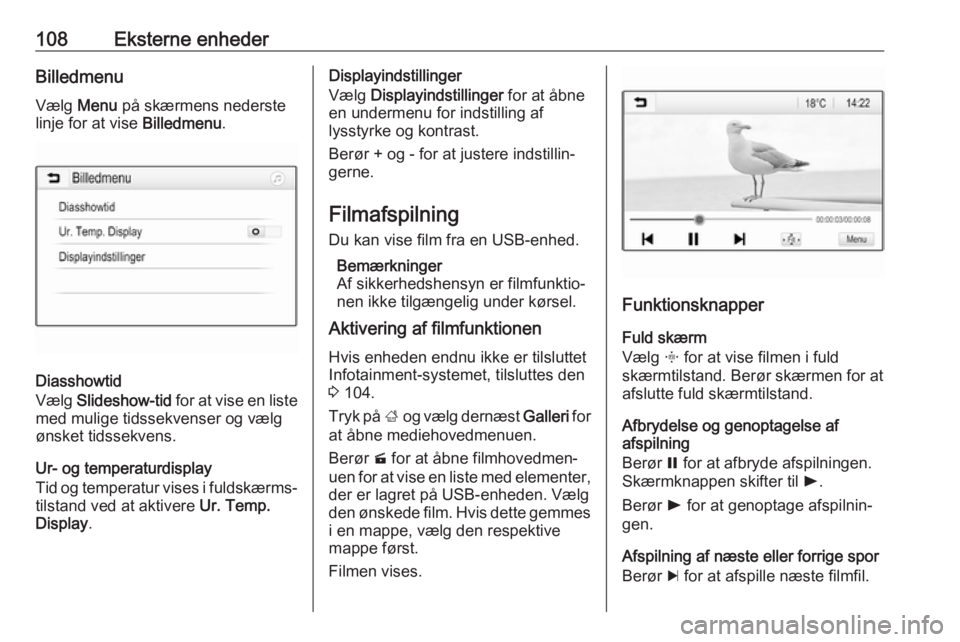
108Eksterne enhederBilledmenu
Vælg Menu på skærmens nederste
linje for at vise Billedmenu.
Diasshowtid
Vælg Slideshow-tid for at vise en liste
med mulige tidssekvenser og vælg ønsket tidssekvens.
Ur- og temperaturdisplay
Tid og temperatur vises i fuldskærms‐
tilstand ved at aktivere Ur. Temp.
Display .
Displayindstillinger
Vælg Displayindstillinger for at åbne
en undermenu for indstilling af
lysstyrke og kontrast.
Berør + og - for at justere indstillin‐
gerne.
Filmafspilning
Du kan vise film fra en USB-enhed.
Bemærkninger
Af sikkerhedshensyn er filmfunktio‐
nen ikke tilgængelig under kørsel.
Aktivering af filmfunktionen
Hvis enheden endnu ikke er tilsluttet
Infotainment-systemet, tilsluttes den
3 104.
Tryk på ; og vælg dernæst Galleri for
at åbne mediehovedmenuen.
Berør m for at åbne filmhovedmen‐
uen for at vise en liste med elementer, der er lagret på USB-enheden. Vælgden ønskede film. Hvis dette gemmes
i en mappe, vælg den respektive
mappe først.
Filmen vises.
Funktionsknapper
Fuld skærm
Vælg x for at vise filmen i fuld
skærmtilstand. Berør skærmen for at
afslutte fuld skærmtilstand.
Afbrydelse og genoptagelse af
afspilning
Berør = for at afbryde afspilningen.
Skærmknappen skifter til l.
Berør l for at genoptage afspilnin‐
gen.
Afspilning af næste eller forrige spor
Berør c for at afspille næste filmfil.
Page 109 of 155
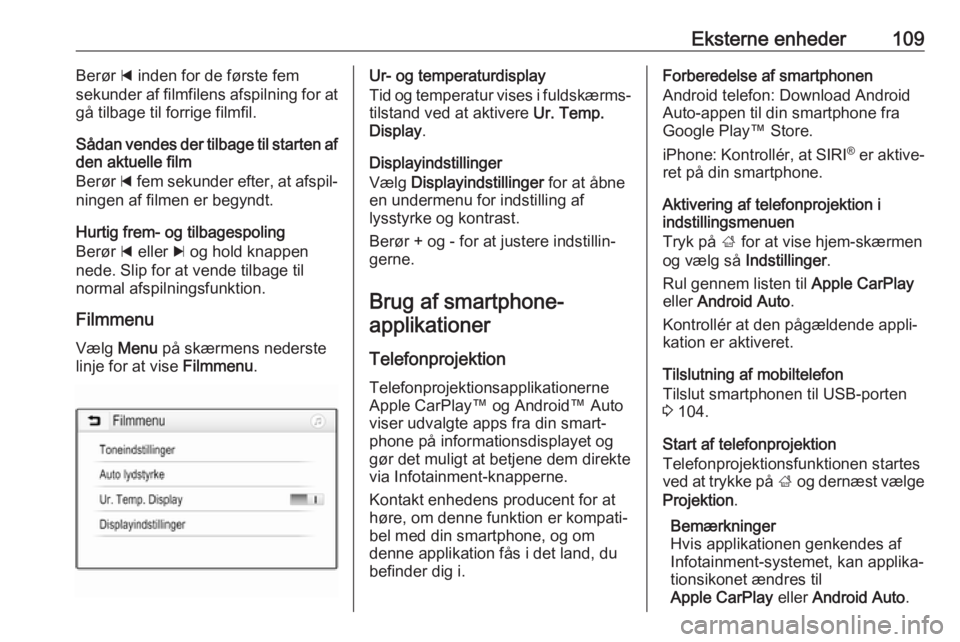
Eksterne enheder109Berør d inden for de første fem
sekunder af filmfilens afspilning for at
gå tilbage til forrige filmfil.
Sådan vendes der tilbage til starten af den aktuelle film
Berør d fem sekunder efter, at afspil‐
ningen af filmen er begyndt.
Hurtig frem- og tilbagespoling
Berør d eller c og hold knappen
nede. Slip for at vende tilbage til
normal afspilningsfunktion.
Filmmenu Vælg Menu på skærmens nederste
linje for at vise Filmmenu.Ur- og temperaturdisplay
Tid og temperatur vises i fuldskærms‐
tilstand ved at aktivere Ur. Temp.
Display .
Displayindstillinger
Vælg Displayindstillinger for at åbne
en undermenu for indstilling af
lysstyrke og kontrast.
Berør + og - for at justere indstillin‐
gerne.
Brug af smartphone-applikationer
Telefonprojektion Telefonprojektionsapplikationerne
Apple CarPlay™ og Android™ Auto
viser udvalgte apps fra din smart‐
phone på informationsdisplayet og gør det muligt at betjene dem direkte
via Infotainment-knapperne.
Kontakt enhedens producent for at høre, om denne funktion er kompati‐
bel med din smartphone, og om
denne applikation fås i det land, du
befinder dig i.Forberedelse af smartphonen
Android telefon: Download Android
Auto-appen til din smartphone fra
Google Play™ Store.
iPhone: Kontrollér, at SIRI®
er aktive‐
ret på din smartphone.
Aktivering af telefonprojektion i
indstillingsmenuen
Tryk på ; for at vise hjem-skærmen
og vælg så Indstillinger.
Rul gennem listen til Apple CarPlay
eller Android Auto .
Kontrollér at den pågældende appli‐
kation er aktiveret.
Tilslutning af mobiltelefon
Tilslut smartphonen til USB-porten
3 104.
Start af telefonprojektion
Telefonprojektionsfunktionen startes
ved at trykke på ; og dernæst vælge
Projektion .
Bemærkninger
Hvis applikationen genkendes af
Infotainment-systemet, kan applika‐
tionsikonet ændres til
Apple CarPlay eller Android Auto .
Page 110 of 155
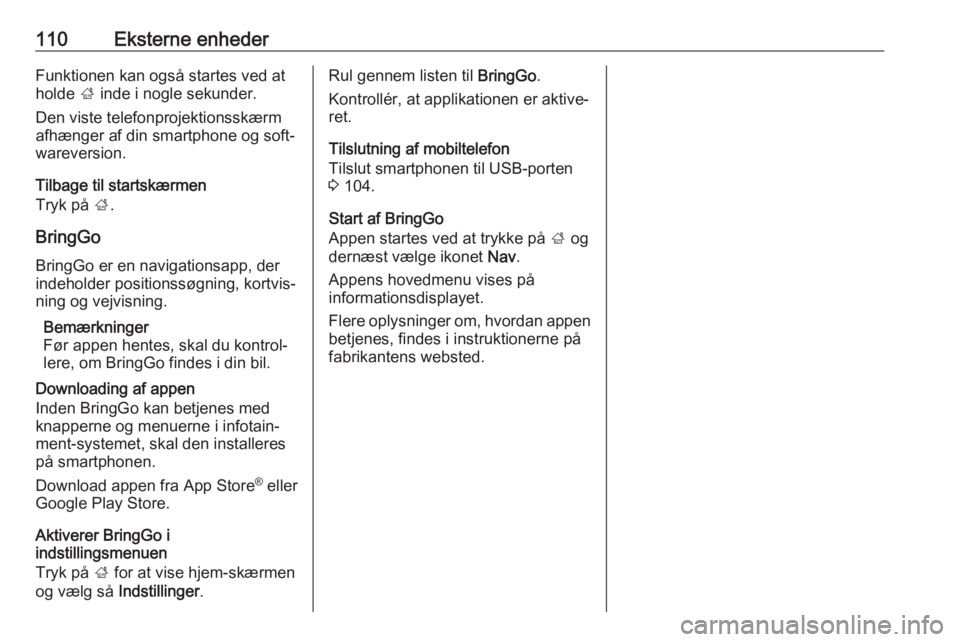
110Eksterne enhederFunktionen kan også startes ved at
holde ; inde i nogle sekunder.
Den viste telefonprojektionsskærm afhænger af din smartphone og soft‐
wareversion.
Tilbage til startskærmen
Tryk på ;.
BringGo
BringGo er en navigationsapp, der indeholder positionssøgning, kortvis‐
ning og vejvisning.
Bemærkninger
Før appen hentes, skal du kontrol‐
lere, om BringGo findes i din bil.
Downloading af appen
Inden BringGo kan betjenes med
knapperne og menuerne i infotain‐
ment-systemet, skal den installeres på smartphonen.
Download appen fra App Store ®
eller
Google Play Store.
Aktiverer BringGo i
indstillingsmenuen
Tryk på ; for at vise hjem-skærmen
og vælg så Indstillinger.Rul gennem listen til BringGo.
Kontrollér, at applikationen er aktive‐
ret.
Tilslutning af mobiltelefon
Tilslut smartphonen til USB-porten
3 104.
Start af BringGo
Appen startes ved at trykke på ; og
dernæst vælge ikonet Nav.
Appens hovedmenu vises på
informationsdisplayet.
Flere oplysninger om, hvordan appen betjenes, findes i instruktionerne påfabrikantens websted.